photoshop常用图像文件格式
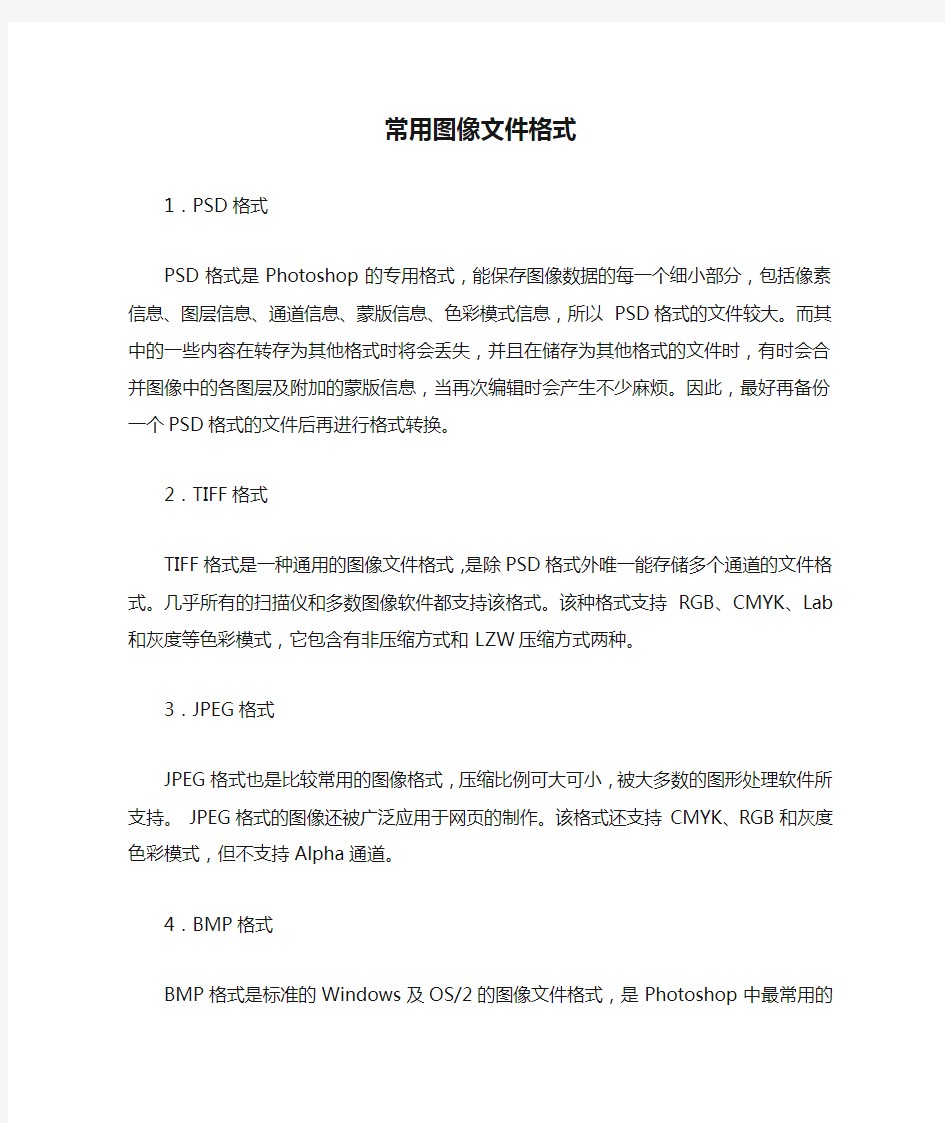
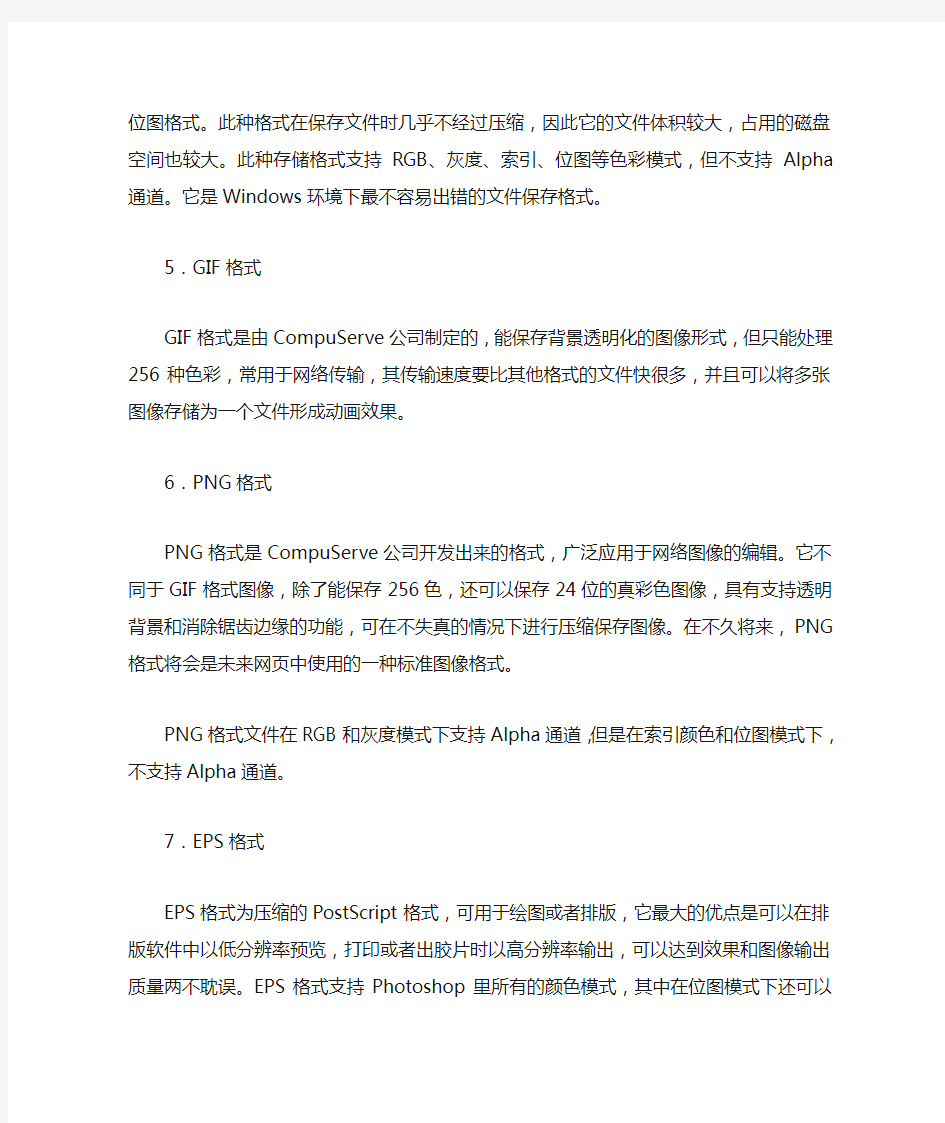
常用图像文件格式
1.PSD格式
PSD格式是Photoshop的专用格式,能保存图像数据的每一个细小部分,包括像素信息、图层信息、通道信息、蒙版信息、色彩模式信息,所以PSD格式的文件较大。而其中的一些内容在转存为其他格式时将会丢失,并且在储存为其他格式的文件时,有时会合并图像中的各图层及附加的蒙版信息,当再次编辑时会产生不少麻烦。因此,最好再备份一个PSD 格式的文件后再进行格式转换。
2.TIFF格式
TIFF格式是一种通用的图像文件格式,是除PSD格式外唯一能存储多个通道的文件格式。几乎所有的扫描仪和多数图像软件都支持该格式。该种格式支持RGB、CMYK、Lab 和灰度等色彩模式,它包含有非压缩方式和LZW压缩方式两种。
3.JPEG格式
JPEG格式也是比较常用的图像格式,压缩比例可大可小,被大多数的图形处理软件所支持。JPEG格式的图像还被广泛应用于网页的制作。该格式还支持CMYK、RGB和灰度色彩模式,但不支持Alpha通道。
4.BMP格式
BMP格式是标准的Windows及OS/2的图像文件格式,是Photoshop中最常用的位图格式。此种格式在保存文件时几乎不经过压缩,因此它的文件体积较大,占用的磁盘空间也较大。此种存储格式支持RGB、灰度、索引、位图等色彩模式,但不支持Alpha通道。它是Windows环境下最不容易出错的文件保存格式。
5.GIF格式
GIF格式是由CompuServe公司制定的,能保存背景透明化的图像形式,但只能处理256种色彩,常用于网络传输,其传输速度要比其他格式的文件快很多,并且可以将多张图像存储为一个文件形成动画效果。
6.PNG格式
PNG格式是CompuServe公司开发出来的格式,广泛应用于网络图像的编辑。它不同于GIF格式图像,除了能保存256色,还可以保存24位的真彩色图像,具有支持透明背景和消除锯齿边缘的功能,可在不失真的情况下进行压缩保存图像。在不久将来,PNG格式将会是未来网页中使用的一种标准图像格式。
PNG格式文件在RGB和灰度模式下支持Alpha通道,但是在索引颜色和位图模式下,不支持Alpha通道。
7.EPS格式
EPS格式为压缩的PostScript格式,可用于绘图或者排版,它最大的优点是可以在排版软件中以低分辨率预览,打印或者出胶片时以高分辨率输出,可以达到效果和图像输出质量两不耽误。EPS格式支持Photoshop里所有的颜色模式,其中在位图模式下还可以支持透明,并可以用来存储点阵图和向量图形。但不支持Alpha通道。
8.PDF格式
PDF格式是Adobe公司开发的Windows,MAC OS,UNIX和DOS系统的一种电子出版软件的文档格式。该格式源于PostScript Level2语言,因此可以覆盖矢量式图像和点阵式图像,且支持超链接。此文件是由Adobe Acrobat软件生成的文件格式,该格式文件可以存储多页信息,包含图形,文档的查找和导航功能。因此在使用该软件时不需要排版就可以获得图文混排的版面。由于该格式支持超文本链接,所以是网络下载经常使用的文件。
Photoshop工具箱中各种工具的介绍
Photoshop工具箱中各种工具的介绍选框工具:选框工具可以作出矩形、椭圆、单行与单列选区。 矩形选框工具:可以创建出矩形选区。 椭圆选框工具:可以创建出椭圆形选区或正圆形的选区。 单行选框工具:可以创建高度为1个像素的单行选择区域。 单列选框工具:可以创建宽度为1个像素的单列选择区域。 移动工具:该工具就是Photoshop中应用最为频繁的工具,它的主要作用就是对图像或选择区域进行移动、剪切、复制、变换等操作。(使用移动工具移动图像时,按住shift键可沿水平、垂直、45。三个方向移动;按住alt键,使用移动工具拖动图像可将图像复制,如果在移动过程中按住“shift+alt”组合键可以沿水平、垂直、45。三个方向复制;当工具箱中选择的工具不就是“移动工具”时,按住键盘上的“ctrl+ alt”键也可以将图像复制)。 套索工具:使用该工具可以创建不规则的选区。 多边形套索工具:可以创建多边形选区。 磁性套索工具:主要用于选取图形颜色与背景颜色反差较大的图像选区。 魔棒工具:主要用于选取图像中颜色相近或大面积单色区域的图像,
在实际工作中,使用魔棒可以节省大量时间,又能达到所需的效果。 裁切工具:就是用来裁切图像的。 切片工具:主要用于网页设计。 切片选取工具:主要用于编辑切片。 修复画笔工具:可以用来修补图像中的瑕疵。 修补工具:也就是用来修复图像的,但修补工具就是通过选区来完成对图像的修复。 红眼画笔:可以置换任何部位的颜色,并保留原有材质的感觉与明暗关系。 画笔工具:最主要的功能就就是用来绘制图像,它可以模仿中国的毛笔,绘制出较柔与的笔触效果。 仿制图章工具:主要优点就是可以从已有的图像中取样,然后将取到的样本应用于其她图像或同一图像中。 图案图章工具:主要作用就是制作图案,它与仿制图章的取样方式不同。 历史记录画笔工具:可以非常方便地恢复图像至任一操作,而且还可以结合属性栏上的笔刷状,不透明度与色彩混合模式等选项制作出特殊的效果。
广告设计常用图像文件格式
广告设计常用图像文件格式 平面设计中我们会接触到很多图像格式,可是你真正地了解它们吗?下面我们就平面设 计中常见的图像格式为大家分别做简单介绍。 BMP格式 BMP是英文Bitmap(位图)的简写,它是Windows操作系统中的标准图像文件格式,能够被多种Windows应用程序所支持。随着Windows操作系统的流行与丰富的Windows 应用程序的开发,BMP位图格式理所当然地被广泛应用。这种格式的特点是包含的图像信息较丰富,几乎不进行压缩,但由此导致了它与生 俱生来的缺点——占用磁盘空间过大。所以,目前BMP在单机上比较流行。 GIF格式 GIF是英文Graphics Interchange Format(图形交换格式)的缩写。顾名思义,这种格式是用来交换图片的。事实上也是如此,上世纪80年代,美国一家著名的在线信息服务机构CompuServe针对当时网络传输带宽的限制,开发出了这种GIF图像格式。 GIF格式的特点是压缩比高,磁盘空间占用较少,所以这种图像格式迅速得到了广泛的应用。最初的GIF只是简单地用来存储单幅静止图像(称为GIF87a),后来随着技术发展,可以同时存储若干幅静止图象进而形成连续的动画,使之成为当时支持2D动画为数不多的格式之一(称为GIF89a),而在GIF89a图像中可指定透明区域,使图像具有非同一般的显示效果,这更使GIF风光十足。目前Internet上大量采用的彩色动画文件多为这种 格式的文件,也称为GIF89a格式文件。 此外,考虑到网络传输中的实际情况,GIF图像格式还增加了渐显方式,也就是说,在图像传输过程中,用户可以先看到图像的大致轮廓,然后随着传输过程的继续而逐步看清图像中的细节部分,从而适应了用户的"从朦胧到清楚"的观赏心理。目前Internet上大量采 用的彩色动画文件多为这种格式的文件。 GIF格式只能保存最大8位色深的数码图像,所以它最多只能用256色来表现物体,对于色彩复杂的物体它就力不从心了。尽管如此,这种格式仍在网络上大行其道应用,这和GIF图像文件短小、下载速度快、可用许多具有同样大小的图像文件组成动画等优势是分不 开的。 JPEG格式 JPEG也是常见的一种图像格式,它由联合照片专家组(Joint Photographic Experts Group)开发并以命名为"ISO 10918-1",JPEG仅仅是一种俗称而已。JPEG文件的扩展名为。jpg或。jpeg,其压缩技术十分先进,它用有损压缩方式去除冗余的图像和彩色数据,获取得极高的压缩率的同时能展现十分丰富生动的图像,换句话说,就是可以用最少的磁盘
常用图片文件格式
总的来说,有两种截然不同的图像格式类型:即有损压缩和无损压缩。 1.有损压缩 有损压缩可以减少图像在内存和磁盘中占用的空间,在屏幕上观看图像时,不会发现它对图像的外观产生太大的不利影响。因为人的眼睛对光线比较敏感,光线对景物的作用比颜色的作用更为重要,这就是有损压缩技术的基本依据。 有损压缩的特点是保持颜色的逐渐变化,删除图像中颜色的突然变化。生物学中的大量实验证明,人类大脑会利用与附近最接近的颜色来填补所丢失的颜色。例如,对于蓝色天空背景上的一朵白云,有损压缩的方法就是删除图像中景物边缘的某些颜色部分。当在·屏幕上看这幅图时,大脑会利用在景物上看到的颜色填补所丢失的颜色部分。利用有损压缩技术,某些数据被有意地删除了,而被取消的数据也不再恢复。 无可否认,利用有损压缩技术可以大大地压缩文件的数据,但是会影响图像质量。如果使用了有损压缩的图像仅在屏幕上显示,可能对图像质量影响不太大,至少对于人类眼睛的识别程度来说区别不大。可是,如果要把一幅经过有损压缩技术处理的图像用高分辨率打印机打印出来,那么图像质量就会有明显的受损痕迹。 2.无损压缩 无损压缩的基本原理是相同的颜色信息只需保存一次。压缩图像的软件首先会确定图像中哪些区域是相同的,哪些是不同的。包括了重复数据的图像(如蓝天) 就可以被压缩,只有蓝天的起始点和终结点需要被记录下来。但是蓝色可能还会有不同的深浅,天空有时也可能被树木、山峰或其他的对象掩盖,这些就需要另外记录。从本质上看,无损压缩的方法可以删除一些重复数据,大大减少要在磁盘上保存的图像尺寸。但是,无损压缩的方法并不能减少图像的内存占用量,这是因为,当从磁盘上读取图像时,软件又会把丢失的像素用适当的颜色信息填充进来。如果要减少图像占用内存的容量,就必须使用有损压缩方法。 无损压缩方法的优点是能够比较好地保存图像的质量,但是相对来说这种方法的压缩率比较低。但是,如果需要把图像用高分辨率的打印机打印出来,最好还是使用无损压缩几乎所有的图像文件都采用各自简化的格式名作为文件扩展名。从扩展名就可知道这幅图像是按什么格式存储的,应该用什么样的软件去读/写等等。 一、BMP图像文件格式 BMP是一种与硬件设备无关的图像文件格式,使用非常广。它采用位映射存储格式,除了图像深度可选以外,不采用其他任何压缩,因此,BblP文件所占用的空间很大。BMP文件的图像深度可选lbit、4bit、8bit及24bit。BMP文件存储数据时,图像的扫描方式是按从左到右、从下到上的顺序。 由于BMP文件格式是Windows环境中交换与图有关的数据的一种标准,因此在Windows 环境中运行的图形图像软件都支持BMP图像格式。
图片都有哪些格式
图片都有哪些格式 一、图片格式是计算机存储图片的格式,常见的存储的格式大概有18种: bmp,jpg,png,tiff,gif,pcx,tga,exif,fpx,svg,psd,cdr,pcd,dxf,ufo, eps,ai,raw等。 二、常见格式各自的说明: 1.bmp格式:应用广泛图像信息较丰富,几乎不进行压缩,缺点是:占用磁盘空间大。(再单机比较流行)。 2.Jpeg格式扩展名是jpg,压缩技术十分先进,在网络上和光盘读物上。是网络上最受欢迎的图像格式。 3.png格式PNG-8透明特性比Gif格式更好,PNG-24是一种真色彩格式(并不是所有浏览器都支持)。是当前目前保证最不失真的格式,另一个特点是能把图像文件压缩到极限以利于网络传输但保留所有与图像品质相关的信息。第三个特点:显示速度快。第四png同样支持透明图像的制作,透明图像在制作网页图像时很有用,可以让图像和网页和和谐融合在一起。缺点:不支持动画应用效果
4.tiff格式后缀名是Tif是现在印刷业使用最广泛的文件格式。 5.gif格式特点:压缩比高,占用磁盘空间较少 6.pcx优点:pcx在许多基于Windows的程序和基于MS-DOS 的程序间是标准格式.PCX支持内部压缩。缺点:PCX不受Web浏览器支持 7.TGA的结构比较简单,属于一种图形、图像数据的通用格式,在多媒体领域有很大影响,是计算机生成图像向电视转换的一种首选格式。最大的特点是可以做出不规则形状的图形、图像文件,一般图形、图像文件都为四方形,若需要有圆形、菱形甚至是缕空的图像文件时,TGA可就派上用场了!TGA格式支持压缩,使用不失真的压缩算法。是一种比较好的图片格式 8.exif的格式是1994年富士公司提倡的数码相机图像文件格式,其实与jpeg格式相同,区别是除保存图像数据外,还能够存储摄影日期、使用光圈、快门、闪光灯数据等曝光资料和附带信息以及小尺寸图像。 9.FPX是一个拥有多重分辨率的影像格式,即影像被储存成一系列
photoshop中5个快速选择工具
Photoshop中5个快速选择工具 9分 出处:10steps 时间:2014-04-24 人气:14117 核心提示:PS中有很多选择工具,如何挑选选择工具,取决于选择的对象,例如一个简单的对象香蕉或者非常复杂的对象头发等。 PS中有很多选择工具,如何挑选选择工具,取决于选择的对象,例如一个简单的对象香蕉或者非常复杂的对象头发等。 这篇教程主要是针对初学者来编写的,主要讲解如何使用5种快速选择工具来建立有效的选区。 1:魔棒工具 这是建立选区最简单的方法,但只有在背景色为纯色时才会比较有效。 因此,当要选择的对象的背景为空白背景时,可使用魔棒工具,例如一张产品拍摄图。 在建立选区时,首先,要确保图片在一个图层中,只需右键单击背景图层,选择and c hoose ‘Layer from Background’。然后,选择魔棒工具单击背景即可。
这样,背景将会被选中,可以删除背景,并在该图层的下方为其添加新背景。2:钢笔工具 如果是光滑、弯曲,且有硬边的对象,使用钢笔工具是再合适不过的了。
选择钢笔工具,然后单击,并沿着对象边缘进行拖拽,再次遇到路径时松开鼠标即可闭合。
然后,选择直接选择工具,可以用这个工具通过点击锚点来清理路径并移动路径,或者调整角度。完成路径后,右击并选择“建立选区”。
这样,对象就被选中了,可以进行反选以删除背景。 3:颜色范围 如果要选择的对象与背景有明显的颜色差异,可通过颜色范围建立复杂的选区,例如水浪。
选择> 颜色范围,利用颜色拾取器单击对象。在这个例子中,我单击的是水浪的白色区域。
常见多媒体素材文件格式
常见多媒体素材文件格式 媒体 类型 扩展名说明 文本doc doc是Microsoft Word子处理软件所使用的文件格式,可以用Word2000,Word2003,WordXP打开并编辑。 txt Windows系统的“记事本”是支持txt文本的编辑和存储工具,它是一种纯文本文件,所有的文字编辑软件和多媒体集成工具软件均可直接调用txt 格式文件。 rtf Rich Text Format格式。wri写字板文件。 wps wps文件。 图片jpg/ jpeg JPEG(Joint Photograhic Experts Group)压缩的图 像文件,压缩比率通常在 10:1~40:1之间,色彩 信息保留较好,占用空间 较小,适合用于网页中, 不适宜放大观看,输出成 印刷品时质量受影响。 bmp Windows中的标准图像文件格式,无压缩,不会丢失图像的任何细节,但是占用的存储空间大。 tif/是一种标记图像文件格式(Tagged Image File Format),它是一种非失真的
tiff压缩格式,能保持原有图像的颜色和层次,但占用空间很 大。 gif 图形交换格式文件,图像的像素资料不会被丢失,丢失的是图像的色彩。只能存储256色,通常用来显示简单图形及字体,在课件中常用来制作小动画或图形元素,目前网上小动画文件多为这种格式。 音频wav 标准Windows声音文件,波形声音文件格式,通过对声音采样生成。无压缩,音质最好,占用的存储空间大。 mp3mp3是以MPEG Layer 3标准压缩编码的一种音频文件格式,具有很高的压缩率,将wav压缩后的一种音乐格式,占用空间小,声音质量高。 mid 乐器数字接口的音乐文件,电脑音乐的统称,占用的存储空间很小。 wma wma的全称是Windows Media Audio,是微软力推的一种音频格式。它是以减少数据流量但保持音质的方法来达到更高的压缩率目的,其压缩率一般可达1:18,生成的文件大小只有相应MP3文件的一半,且声音质量很高,可以边听边下载。 ra Real Audio流媒体音频文件,需要用realplayer来播放,体积
常见医学图像格式
附录C 图像格式 译者:Synge 发表时间:2012-05-03浏览量:1604评论数:0挑错数:0 翻译:xiaoqiao 在fMRI的早期,由于大多数据都用不同研究脉冲序列采集,然后离线大量重建,而且各研究中心文件格式各不相同、大多数的分析软件也都是各研究单位内部编写运用。如果这些数据不同其他中心交流,数据的格式不影响他们的使用。因此图像格式就像巴别塔似的多式多样。随着fMRI领域的不断发展,几种标准的文件格式逐渐得到了应用,数据分析软件包的使用促进了这些文件格式在不同研究中心和实验室的广泛运用,直到近期仍有多种形式的文件格式存在。这种境况在过去的10年里随着公认的NIfTI格式的发展和广泛认可而优化。该附录就fMRI资料存储的常见问题以及重要的文件格式做一概述, 3.1 数据存储 正如第2章所述,MRI数据的存储常采用二进制数据格式,如8位或16位。因此,磁盘上数据文件的大小就是数据图像的大小和维度,如保存维度128 ×128×96的16位图像需要25,165,824位(3 兆字节)。为了保存图像的更多信息,我们希望保存原始数据,即元数据。元数据包含了图像的各种信息,如图像维度及数据类型等。这点很重要,因为可以获得二进制数据所不知道的信息,例如,图像是128 ×128×96维度的16位图像采集还是128 ×128×192维度的8位图像采集。在这里我们主要讨论不同的图像格式保存不同的数量及种类的元数据。
MRI的结构图像通常保存为三维的资料格式。fMRI数据是一系列的图像采集,可以保存为三维格式,也可以保存为四维文件格式(第4维为时间)。通常,我们尽可能保存为四维数据格式,这样可以减少文件数量,但是有些数据分析软件包不能处理四维数据。 3.2 文件格式 神经影像的发展中出现了很多不同图像格式,常见的格式见表1.在这里我们就DICOM、Analyze和NIfTI最重要的三种格式做一讨论。 表1. 常见医学图像格式 Analyze .img/.hdr Analyze软件, 梅奥临床医学中心 DICOM 无ACR/NEMA协会 NIfTI .nii或.img/.hdr NIH影像学信息工具倡议 MINC .mnc 蒙特利尔神经学研究所(MNI,扩展名NetCDF) 3.2.1 DICOM格式 现今大多MRI仪器采集后的重建数据为DICOM格式。该数据格式源于美国放射学协会(ACR)和国际电子产品制造商协会(NEMA)。DICOM不仅仅是图像的存储格式,而且是不同成像系统的不同形式数据之间转换的模式,MRI图像只是其中一种特殊形式。目前使用的DICOM遵照1993年协议,且目前主要的MRI仪器供应商都支持该格式。 通常,DICOM把每一层图像都作为一个独立的文件,这些文件用数字命名从而反映相对应的图像层数(在不同的系统有一定差异)。文件中包含文件头信息,且必须要特定的软
PS-选择工具作用与用途
使用“色阶”命令轻松校正图像 您的照片看起来是否昏暗、缺乏对比度?或者,它是否具有色痕?它是淡 红的或淡绿的?使用 Adobe Photoshop 的“色阶”命令,您可以通过调 整图像的暗调、中间调和高光等强度级别,校正图像的色调范围和色彩平 衡。在本教程中,您将学习如何使用“色阶”命令调整图像的色调和色彩。 1. 在 Photoshop 中打开图像。 选取“文件”>“打开”,或者在文件浏览器中点按两次缩览图。在开始 进行调整之前,请估计一下图像的色调。它是太亮还是太暗?其对比度是 太大还是太小?它是否具有色痕?
2. 创建一个新的色阶调整图层。 选取“图层”>“新调整图层”>“色阶”,然后在“新建图层”对话框中点按“好”。您也可以通过选取“图像”>“调整”>“色阶”打开“色 阶”命令。但是,在使用调整图层时,您将在单独的图层上应用色调校正,而原始图像保持不变。如果您不喜欢所做的更改,可以随时更改它们或完 全扔掉调整图层并返回到原始图像。 一种用于评估图像色调的有用工具是在“色阶”对话框中显示的直方图。 直方图用图形表示图像的每个颜色强度级别的像素数量,以展示像素在图像中的分布情况。这可以为您显示图像在暗调(显示在直方图中左边部 分)、中间调(显示在中间部分)和高光(显示在右边部分)中包含的细节是否足以在图像中创建良好的总体对比度。 3. 设置暗调和高光。 将“黑场输入”滑块和“白场输入”滑块(紧邻直方图之下)从直方图的边缘向内移动。移动“黑场输入”滑块会将其位置处或其下方的所有图像值映射到“输出色阶”黑场(默认情况下,设置为 0 或纯黑)。移动“白场输入”滑块会将其位置处或其上方的图像值映射到“输出色阶”白场 (默认情况下,设置为 255 或纯白)。 例如,如果图像太暗,请尝试将“输入白场”滑块向左移动。这样会将图像中更多的值映射到 255(“输出色阶”白场),使图像更亮。
图片常用文件几种格式
图片文件格式简介 一、格式 是英文(位图)地简写,它是操作系统中地标准图像文件格式,能够被多种应用程序所支持.随着操作系统地流行与丰富地应用程序地开发,位图格式理所当然地被广泛应用.这种格式地特点是包含地图像信息较丰富,几乎不进行压缩,但由此导致了它与生俱生来地缺点占用磁盘空间过大.所以,目前在单机上比较流行. 二、格式 是英文(图形交换格式)地缩写.顾名思义,这种格式是用来交换图片地.事实上也是如此,上世纪年代,美国一家著名地在线信息服务机构针对当时网络传输带宽地限制,开发出了这种图像格式. 格式地特点是压缩比高,磁盘空间占用较少,所以这种图像格式迅速得到了广泛地应用. 最初地只是简单地用来存储单幅静止图像(称为),后来随着技术发展,可以同时存储若干幅静止图象进而形成连续地动画,使之成为当时支持动画为数不多地格式之一(称为),而在图像中可指定透明区域,使图像具有非同一般地显示效果,这更使风光十足.目前上大量采用地彩色动画文件多为这种格式地文件,也称为格式文件. 此外,考虑到网络传输中地实际情况,图像格式还增加了渐显方式,也就是说,在图像传输过程中,用户可以先看到图像地大致轮廓,然后随着传输过程地继续而逐步看清图像中地细节部分,从而适应了用户地"从朦胧到清楚"地观赏心理.目前上大量采用地彩色动画文件多为这种格式地文件. 但有个小小地缺点,即不能存储超过色地图像.尽管如此,这种格式仍在网络上大行其道应用,这和图像文件短小、下载速度快、可用许多具有同样大小地图像文件组成动画等优势是分不开地. 三、格式 也是常见地一种图像格式,它由联合照片专家组()开发并以命名为" ",仅仅是一种俗称而已.文件地扩展名为或,其压缩技术十分先进,它用有损压缩方式去除冗余地图像和彩色数据,获取得极高地压缩率地同时能展现十分丰富生动地图像,换句话说,就是可以用最少地磁盘空间得到较好地图像质量. 同时还是一种很灵活地格式,具有调节图像质量地功能,允许你用不同地压缩比例对这种文件压缩,比如我们最高可以把地位图文件压缩至.当然我们完全可以在图像质量和文件尺寸之间找到平衡点. 由于优异地品质和杰出地表现,它地应用也非常广泛,特别是在网络和光盘读物上,肯定都能找到它地影子.目前各类浏览器均支持这种图像格式,因为格式地文件尺寸较小,下载速度快,使得页有可能以较短地下载时间提供大量美观地图像,同时也就顺理成章地成为网络上最受欢迎地图像格式. 四、格式 同样是由组织负责制定地,它有一个正式名称叫做" ",与相比,它具备更高压缩率以及更多新功能地新一代静态影像压缩技术. 作为地升级版,其压缩率比高约左右.与不同地是,同时支持有损和无损压缩,而只能
ps快速选择工具怎么调整
PS快速选择工具的用法 1:魔棒工具 这是建立选区最简单的方法,但只有在背景色为纯色时才会比较有效。 因此,当要选择的对象的背景为空白背景时,可使用魔棒工具,例如一张产品拍摄图。 在建立选区时,首先,要确保图片在一个图层中,只需右键单击背景图层,选择and choose …Layer from Background?。然后,选择魔棒工具单击背景即可。 这样,背景将会被选中,可以删除背景,并在该图层的下方为其添加新背景。 2:钢笔工具 如果是光滑、弯曲,且有硬边的对象,使用钢笔工具是再合适不过的了。 选择钢笔工具,然后单击,并沿着对象边缘进行拖拽,再次遇到路径时松开鼠标即可闭合。 然后,选择直接选择工具,可以用这个工具通过点击锚点来清理路径并移动路径,或者调整角度。完成路径后,右击并选择“建立选区”。 这样,对象就被选中了,可以进行反选以删除背景。 3:颜色范围 如果要选择的对象与背景有明显的颜色差异,可通过颜色范围建立复杂的选区,例如水浪。 选择> 颜色范围,利用颜色拾取器单击对象。在这个例子中,我单击的是水浪的白色区域。 单击确定即可建立选区,然后,复制选区,将其粘贴到另一张图片中。 关闭- 关闭- 4:快速选择工具和调整边缘 在PS中,快速选择工具对于建立简单的选区是非常强大的,另外,可通过调整边缘控制优化选区。 对选择对象使用快速选择画笔进行拖拽选择,可以减小画笔的尺寸以进行某些细节地方的选择。按下Alt键来添加或减去某些部分,完成之后,点击菜单选择> 调整边缘。
接下来,使用细化边缘工具沿着选区的边缘进行描绘。对于树叶部分可选用大尺寸画笔,而有明显轮廓边缘的树干部分选用较小的画笔。还可以移动调整边缘滑块对边缘进行光滑、羽化或硬化处理。 完成以上操作之后,点击确定保存修改。同时,可复制选区,并将其粘贴到一个新背景中。 5:颜色通道 在选择比较复杂的对象比如头发时,使用通道工具相对比较简便。 首先,点击通道面板。 点击每一个图层,找出图层背景和头发部分颜色差异最大的图层。然后,复制该图层。 选择被复制的图层,点击图像>调整>亮度/对比度,在不减少发丝的前提下,尽可能地调高亮度和对比度。理想状态下,可以将背景调成纯白色,而头发为纯黑色。 接着,使用一个黑色的画笔补全模特身体的其他部分,白色画笔用于描绘背景中的暗色区域。 完成之后,选择图像>调整>转换图像,然后,Ctrl+单击图层缩略图来建立选区。 现在,可以隐藏该图层,回到初始的RGB图层。 复制选区,并将其粘贴到一个新背景上。
photoshop常用图像文件格式
常用图像文件格式 1.PSD格式 PSD格式是Photoshop的专用格式,能保存图像数据的每一个细小部分,包括像素信息、图层信息、通道信息、蒙版信息、色彩模式信息,所以PSD格式的文件较大。而其中的一些内容在转存为其他格式时将会丢失,并且在储存为其他格式的文件时,有时会合并图像中的各图层及附加的蒙版信息,当再次编辑时会产生不少麻烦。因此,最好再备份一个PSD 格式的文件后再进行格式转换。 2.TIFF格式 TIFF格式是一种通用的图像文件格式,是除PSD格式外唯一能存储多个通道的文件格式。几乎所有的扫描仪和多数图像软件都支持该格式。该种格式支持RGB、CMYK、Lab 和灰度等色彩模式,它包含有非压缩方式和LZW压缩方式两种。 3.JPEG格式 JPEG格式也是比较常用的图像格式,压缩比例可大可小,被大多数的图形处理软件所支持。JPEG格式的图像还被广泛应用于网页的制作。该格式还支持CMYK、RGB和灰度色彩模式,但不支持Alpha通道。 4.BMP格式 BMP格式是标准的Windows及OS/2的图像文件格式,是Photoshop中最常用的位图格式。此种格式在保存文件时几乎不经过压缩,因此它的文件体积较大,占用的磁盘空间也较大。此种存储格式支持RGB、灰度、索引、位图等色彩模式,但不支持Alpha通道。它是Windows环境下最不容易出错的文件保存格式。 5.GIF格式 GIF格式是由CompuServe公司制定的,能保存背景透明化的图像形式,但只能处理256种色彩,常用于网络传输,其传输速度要比其他格式的文件快很多,并且可以将多张图像存储为一个文件形成动画效果。 6.PNG格式 PNG格式是CompuServe公司开发出来的格式,广泛应用于网络图像的编辑。它不同于GIF格式图像,除了能保存256色,还可以保存24位的真彩色图像,具有支持透明背景和消除锯齿边缘的功能,可在不失真的情况下进行压缩保存图像。在不久将来,PNG格式将会是未来网页中使用的一种标准图像格式。 PNG格式文件在RGB和灰度模式下支持Alpha通道,但是在索引颜色和位图模式下,不支持Alpha通道。 7.EPS格式 EPS格式为压缩的PostScript格式,可用于绘图或者排版,它最大的优点是可以在排版软件中以低分辨率预览,打印或者出胶片时以高分辨率输出,可以达到效果和图像输出质量两不耽误。EPS格式支持Photoshop里所有的颜色模式,其中在位图模式下还可以支持透明,并可以用来存储点阵图和向量图形。但不支持Alpha通道。 8.PDF格式 PDF格式是Adobe公司开发的Windows,MAC OS,UNIX和DOS系统的一种电子出版软件的文档格式。该格式源于PostScript Level2语言,因此可以覆盖矢量式图像和点阵式图像,且支持超链接。此文件是由Adobe Acrobat软件生成的文件格式,该格式文件可以存储多页信息,包含图形,文档的查找和导航功能。因此在使用该软件时不需要排版就可以获得图文混排的版面。由于该格式支持超文本链接,所以是网络下载经常使用的文件。
常见的图片文件格式及各自的特点
一、BMP格式 BMP格式是Windows操作系统中的标准图像文件格式,能够被多种Windows应用程序所支持。特点是包含的图像信息较丰富,几乎不进行压缩。缺点是占用磁盘空间过大。所以,目前BMP在单机上比较流行。 二、GIF格式 特点是压缩比高,磁盘空间占用较少,所以这种图像格式迅速得到了广泛的应用。 此外,考虑到网络传输中的实际情况,GIF图像格式还增加了渐显方式。目前Internet上大量采用的彩色动画文件多为这种格式的文件。 但GIF有个小小的缺点,即不能存储超过256色的图像。尽管如此,这种格式仍在网络上大行其道应用,这和GIF图像文件短小、下载速度快、可用许多具有同样大小的图像文件组成动画等优势是分不开的。 三、JPEG格式 JPEG文件的扩展名为.jpg或.jpeg,其压缩技术十分先进,它用有损压缩方式去除冗余的图像和彩色数据,获取得极高的压缩率的同时能展现十分丰富生动的图像,换句话说,就是可以用最少的磁盘空间得到较好的图像质量。 同时JPEG还是一种很灵活的格式,具有调节图像质量的功能,允许你用不同的压缩比例对这种文件压缩,当然我们完全可以在图像质量和文件尺寸之间找到平衡点。 它的应用也非常广泛,特别是在网络和光盘读物上,肯定都能找到它的影子。目前各类浏览器均支持JPEG这种图像格式,因为JPEG格式的文件尺寸较小,下载速度快,使得Web页有可能以较短的下载时间提供大量美观的图像,JPEG同时也就顺理成章地成为网络上最受欢迎的图像格式。 四、JPEG2000格式 JPEG 2000具备更高压缩率以及更多新功能的新一代静态影像压缩技术。 JPEG2000 与JPEG不同的是,JPEG2000 同时支持有损和无损压缩,而JPEG 只能支持有损压缩。无损压缩对保存一些重要图片是十分有用的。JPEG2000的一个极其重要的特征在于它能实现渐进传输,这一点与GIF的"渐显"有异曲同工之妙,即先传输图像的轮廓,然后逐步传输数据,不断提高图像质量,让图象由朦胧到清晰显示,而不必是像现在的JPEG 一样,由上到下慢慢显示。 此外,JPEG2000还支持所谓的"感兴趣区域"特性,你可以任意指定影像上你感兴趣区域的压缩质量,还可以选择指定的部份先解压缩。 JPEG2000可应用于传统的JPEG市场,如扫描仪、数码相机等,亦可应用于新兴领域,如网路传输、无线通讯等等 五、TIFF格式 TIFF的特点是图像格式复杂、存贮信息多。正因为它存储的图像细微层次的信息非常多,图像的质量也得以提高,故而非常有利于原稿的。
印前常用图像文件格式
印前常用图像文件格式 EPS DCS 是EPS格式的一种,会将档案储存为五个档案,分别是CMYK各版及预视的影像档案 特性:全名是Desktop Color Separation,是EPS格式的一种,在PhotoShop内可以储存这格式。档案储存DCS后,会共有5个档案出现,包括有CMYK各版以及预视的72dpi影像档案;即所谓“Master file”,这样便合成5个档案格式。 用途:EPS DCS最大的优点是输出比较快,因为档案已分成四色的档案,在输出分色菲林计算机时,影像传送时间可最高缩短75%,所以适合于大档案分色输出。 另一个优点是制作速度亦较快,其实DCS格式是OPI(Open Prepress Interface)工作流程概念的一个重要部份,OPI是指制作时会置入低解像度的图像,到输出时才连接高解度图像,这样便可令制作速度加快,这种工作流程概念尤其是适合一些多图像的书刊或大盒制作,所以DCS 格式亦只是与OPI概念相似,将低像度图像置入文档,至输出时,输出机便会连接高解像度图像。 所有的常用软件都能支援DCS格式。由于五个档案才是合成一个图像,所以要注意五个档案的名称一定要一致,只是多了C、M、Y、K在原本名称之后,不能改动任何一个的名称。 TIFF 是Aldus公司开发,不仅是Mac,连IBM PC相容电脑排版软版也广泛采用 特性:全名是Tagged Image File Format,是由Aldus公司开发,是一个压缩图像格式。不仅是Mac,连IBM PC相容电脑排版软件也广泛采用,所以在PhotoShop内储存TIFF时可以选择IBM或Mac。主要是描述图像的资料,包括黑白、彩色及灰度的图像。 用途:大部分的软件都支援TIFF格式,只有Illustrator5.5及5.0C不可以置入此格式,但较新的版本6.0及7.0已经可以,而且7.0更可以把档案储存成RGB或CMYK的TIFF格式,以便其他软件所使用。 在桌面排版上,TIFF及EPS都是最受欢迎的档案格式,笔者建议正常情况下可以选择TIFF格式,因为档案较细,传送时间会较快。正如上述所说,如果有clipping path的PhotoShop档案置入其它软件,应该要储存为EPS。但其实PhotoShop可以将有clipping path的相片储存为TI FF,不过并非所有软件支援,只有PageMaker6.0及6.0C能够支援有clipping path的TIFF格式,所以如果需要退出的话,可能需要考虑用EPS 格式。 当你选择TIFF的格式时,可选用IBM PC或Macintosh,而且更可选用LZW Compression,这是TIFF档案格式的压缩方式,LZW压缩后的档案品质不会劣化的,但并非所有软件及输出设备能够支援这个压缩档案,因此选用的时候必须要小心。 JPEG 是Apple公司发明,是一种高度压缩的格式,但压缩后的图像的颜色质素会较低,一个20MB的TIFF可存成4.5MB的JPEG 特性:全名是Join PhotoGraphic Experts Group,乃Apple公司其中一项重要发明,JPEG是一种高度压缩格式。在PhotoShop4.0中,当你选JPEG时,可以选择压缩后档案的质素,有高中低及最高(high、medium、low及maximum)四种选项,选最高即是颜色质素最好,但MB数会最多,如果选低颜色质素,压缩得最大,MB数会最少,例如一个20MB的TIFF压缩成最低质素后只是814Kilobytes,如果压缩成最高质素例便成为4.5MB。 用途:最初推出的JPEG格式主要地用作压缩在QuickTime上所用的图相,而后来亦备受排版及设计所使用,因为压缩后的档案传送速度较快。虽然档案传送速度快,但压缩后的图像颜色质素较低,所以一般设计师未必使用此格式。因一般的报纸所用的印刷精度较低,而压缩后的图像颜色质素亦较低,因此这格式会较多报纸商使用。 较新版本的软件能够置入JPEG格式的档案,另外亦只是采用PostScript Level II的输出设备才可支援此格式,而较特别的就是lllustrator 6. 0、7.0及Freehand7.0均可输出JPEG格式,但只是RGB模式。在PhotoShop内除了可以存JPEG压缩,只要在Emcoding上选JPEG,更可以同时使用clipping path。另外JPEG也是Internet上常用的档案格式,但观看者的电脑要有QuickTime。 PICT 主要是描述灰阶及黑白的图像 特性:主要是描述灰阶Gray Scale及黑白的图像的档案格式。储存成可以选择不同的解像度和压缩档案与否。 用途:全部软件都能够支援此格式,但是置入lllustrator 5.0 C就只能将PICT档案格式当作为模板(Template),即只是一个底板做绘图,令用者容易绘画图像而已。几个版本的Freehand都可储存成PICT的格式。 Scitex CT 是专为Scitex的产品与影像资料能直接互通的档案格式 特性:Scitex是一间以色列公司,主要产品包括一系列的高档印前系统,如输出机、扫描机及高解像度彩印机等。Scitex CT是专为Scitex 的产品与影像资料能直接互通的档案格式,通常使用于灰阶或CMYK模式的影像。 用途:在常见的软件当中,排版软件如QuarkXPress及PageMaker、图像修描软件像PhotoShop及Live Picture都能支援此格式。另外需注意,输出设备是否支援此格式,当然Scitex的输出设备是支援。
PS各个工具用法
PS各种工具的用途及其用法 1. 移动工具,可以对PHOTOSHOP里的图层进行移动图层。 2. 矩形选择工具,可以对图像选一个矩形的选择范围,一般对规则的选择用多。 3. 椭圆选择工具,可以对图像选一个矩形的选择范围,一般对规则的选择用多。 4. 单行选择工具,可以对图像在水平方向选择一行像素,一般对比较细微的选择用。 5. 单列选择工具,可以对图像在垂直方向选择一列像素,一般对比较细微的选择用。 6. 裁切工具,可以对图像进行剪裁,前裁选择后一般出现八个节点框,用户用鼠标对着节点进行缩放,用鼠标对着框外可以对选择框进行旋转,用鼠标对着选 7. 择框双击或打回车键即可以结束裁切。 8. 套索工具,可任意按住鼠标不放并拖动进行选择一个不规则的选择范围,一般对于一些马虎的选择可用。 9. 多边形套索工具,可用鼠标在图像上某点定一点,然后进行多线选中要选择的范围,没有圆弧的图像勾边可以用这个工具,但不能勾出弧线,所勾出的选择区域都是由多条线组成的 10. 磁性套索工具,这个工具似乎有磁力一样,不须按鼠标左键而直接移动鼠标,在工具头处会出现自动跟踪的线,这条线总是走向颜色与颜色边界处,边界越明显磁力越强,将首尾连接后可完成选择,一般用于颜色与颜色差别比较大的图像选择。 魔棒工具,用鼠标对图像中某颜色单击一下对图像颜色进行选择,选择的颜色范围要求是相同的颜色,其相同程度可对魔棒工具双击,在屏幕右上角上容差值处
调整容差度,数值越大,表示魔棒所选择的颜色差别大,反之,颜色差别小。 11. 喷枪工具,主要用来对图像上色,上色的压力可由右上角的选项调整压力,上色的大小可由右边的画笔处选择自已所须的笔头大小,上色的颜色可由右边的色板或颜色处选择所须的颜色。 12. 画笔工具,同喷枪工具基本上一样,也是用来对图像进行上色,只不过笔头的蒙边比喷枪稍少一些。 13. 橡皮图章工具,主要用来对图像的修复用多,亦可以理解为局部复制。先按住Alt键,再用鼠标在图像中需要复制或要修复取样点处单击一左键,再在右边的画笔处选取一个合适的笔头,就可以在图像中修复图像。 14. 图案图章工具,它也是用来复制图像,但与橡皮图章有些不同,它前提要求先用矩形选择一范围,再在”编辑”菜单中点取”定义图案”命令,然后再选合适的笔头,再在图像中进和行复制图案。 15. 历史记录画笔工具,主要作用是对图像进行恢复图像最近保存或打开图像的原来的面貌,如果对打开的图像操作后没有保存,使用这工具,可以恢复这幅图原打开的面貌;如果对图像保存后再继续操作,则使用这工具则会恢复保存后的面貌。 16. 橡皮擦工具,主要用来擦除不必要的像素,如果对背景层进行擦除,则背景色是什么色擦出来的是什么色;如果对背景层以上的图层进行擦除,则会将这层颜色擦除,会显示出下一层的颜色。擦除笔头的大小可以在右边的画笔中选择一个合适的笔头。 17. 铅笔工具,主要是模拟平时画画所用的铅笔一样,选用这工具后,在图像内按住鼠标左键不放并拖动,即可以进行画线,它与喷枪、画笔不同之处是所画出
常用图片格式分类
常见的图像文件格式又有哪些呢? 常见的图像文件格式又有哪些呢? 一、BMP格式 BMP是英文Bitmap(位图)的简写,它是Windows操作系统中的标准图像文件格式,能够被多种Windows应用程序所支持。随着Windows操作系统的流行与丰富的Windows应用程序的开发,BMP位图格式理所当然地被广泛应用。这种格式的特点是包含的图像信息较丰富,几乎不进行压缩,但由此导致了它与生俱生来的缺点--占用磁盘空间过大。所以,目前BMP在单机上比较流行。 二、GIF格式 GIF是英文Graphics Interchange Format(图形交换格式)的缩写。顾名思义,这种格式是用来交换图片的。事实上也是如此,上世纪80年代,美国一家著名的在线信息服务机构CompuServe针对当时网络传输带宽的限制,开发出了这种GIF图像格式。 GIF格式的特点是压缩比高,磁盘空间占用较少,所以这种图像格式迅速得到了广泛的应用。最初的GIF只是简单地用来存储单幅静止图像(称为GIF87a),后来随着技术发展,可以同时存储若干幅静止图象进而形成连续的动画,使之成为当时支持2D动画为数不多的格式之一(称为GIF89a),而在GIF89a图像中可指定透明区域,使图像具有非同一般的显示效果,这更使GIF 风光十足。目前Internet上大量采用的彩色动画文件多为这种格式的文件,也称为GIF89a格式 文件。 此外,考虑到网络传输中的实际情况,GIF图像格式还增加了渐显方式,也就是说,在图像传输过程中,用户可以先看到图像的大致轮廓,然后随着传输过程的继续而逐步看清图像中的细节部分,从而适应了用户的"从朦胧到清楚"的观赏心理。目前Internet上大量采用的彩色动画文 件多为这种格式的文件。 但GIF有个小小的缺点,即不能存储超过256色的图像。尽管如此,这种格式仍在网络上大行其道应用,这和GIF图像文件短小、下载速度快、可用许多具有同样大小的图像文件组成动画等 优势是分不开的。 三、JPEG格式 JPEG也是常见的一种图像格式,它由联合照片专家组(Joint Photographic Experts Group)开发并以命名为"ISO 10918-1",JPEG仅仅是一种俗称而已。JPEG文件的扩展名为.jpg或.jpeg,其压缩技术十分先进,它用有损压缩方式去除冗余的图像和彩色数据,获取得极高的压缩率的同时能展现十分丰富生动的图像,换句话说,就是可以用最少的磁盘空间得到较好的图像质量。 同时JPEG还是一种很灵活的格式,具有调节图像质量的功能,允许你用不同的压缩比例对这
Photoshop工具使用方法说明大全
Photoshop工具使用方法说明(一)移动工具,可以对PHOTOSHOP里的图层进行移动图层。 矩形选择工具,可以对图像选一个矩形的选择范围,一般对规则的选择用多。 椭圆选择工具,可以对图像选一个矩形的选择范围,一般对规则的选择用多。 单行选择工具,可以对图像在水平方向选择一行像素,一般对比较细微的选择用。 单列选择工具,可以对图像在垂直方向选择一列像素,一般对比较细微的选择用。 裁切工具,可以对图像进行剪裁,前裁选择后一般出现八个节点框,用户用鼠标对着节点进行缩放,用鼠标对着框外可以对选择框进行旋转,用鼠标对着选择框双击或打回车键即可以结束裁切。 套索工具,可任意按住鼠标不放并拖动进行选择一个不规则的选择范围,一般对于一些马虎的选择可用。
多边形套索工具,可用鼠标在图像上某点定一点,然后进行多线选中要选择的范围,没有圆弧的图像勾边可以用这个工具,但不能勾出弧线,所勾出的选择区域都是由多条线组成的磁性套索工具,这个工具似乎有磁力一样,不须按鼠标左键而直接移动鼠标,在工具头处会出现自动跟踪的线,这条线总是走向颜色与颜色边界处,边界越明显磁力越强,将首尾连接后可完成选择,一般用于颜色与颜色差别比较大的图像选择。 魔棒工具,用鼠标对图像中某颜色单击一下对图像颜色进行选择,选择的颜色范围要求是相同的颜色,其相同程度可对魔棒工具双击,在屏幕右上角上容差值处调整容差度,数值越大,表示魔棒所选择的颜色差别大,反之,颜色差别小。 喷枪工具,主要用来对图像上色,上色的压力可由右上角的选项调整压力,上色的大小可由右边的画笔处选择自已所须的笔头大小,上色的颜色可由右边的色板或颜色处选择所须的颜色。 画笔工具,同喷枪工具基本上一样,也是用来对图像进行上色,只不过笔头的蒙边比喷枪稍少一些。 橡皮图章工具,主要用来对图像的修复用多,亦可以理解为局部复制。先按住Alt键,再用鼠标在图像中需要复制或要修复取样点处单击一左键,再在右边的画笔处选取一个合适的笔头,就可以在图像中修复图像。
格式大全
1.常用的文件格式及其特点 补充:.txt(软件:记事本).html(网页).rtf(写字板,简化的word).wps(软件:金山公司).pdf(电子文档) . jpg(数码相机照片通常的格式).exe可执行文件.zip压缩文件 .rar压缩文件.xls电子表格.ppt纪灯片.frm窗体文件.vbp工程文件
常用的视频、音频、图像文件格式及其特点一、视频文件格式 (1)、AVI格式: AVI它于1992年被Microsoft公司推出,AVI是非编中最常用的视音文件格式,可以被称为影音格式的鼻祖。它的英文全称为Audio Video Interleaved,即音频视频交错格式,所谓“音频视频交错”,就是可以将视频和音频交织在一起进行同步播放。这种视频格式的优点是图像质量好,可以跨越多平台使用,其缺点是体积过于庞大,而且更糟糕的是压缩标准不统一,最普遍的现象就是高版本Windows媒体播放器播放不了采用早期编码编辑的AVI格式视频,而低版本Windows媒体播放器又播放不了采用最新编码编辑的AVI 格式视频。在我们的非编中,不论早期的DVStorm还是现如今的EDIUS所使用的视频文件都是AVI格式,因为它兼容性好,调用方便,图像质量好。 另外还有DV-AVI格式(摄像机采集常用),DV的英文全称是Digital Video Format,是由索尼、松下、JVC等多家厂商联合提出的一种家用数字视频格式。目前非常流行的数码摄像机就是使用这种格式记录视频数据的。它可以通过电脑的IEEE 1394端口传输视频数据到电脑,也可以将电脑中编辑好的的视频数据回录到数码摄像机中。这种视频格式的文件扩展名一般是.avi,所以也叫DV-AVI格式。
